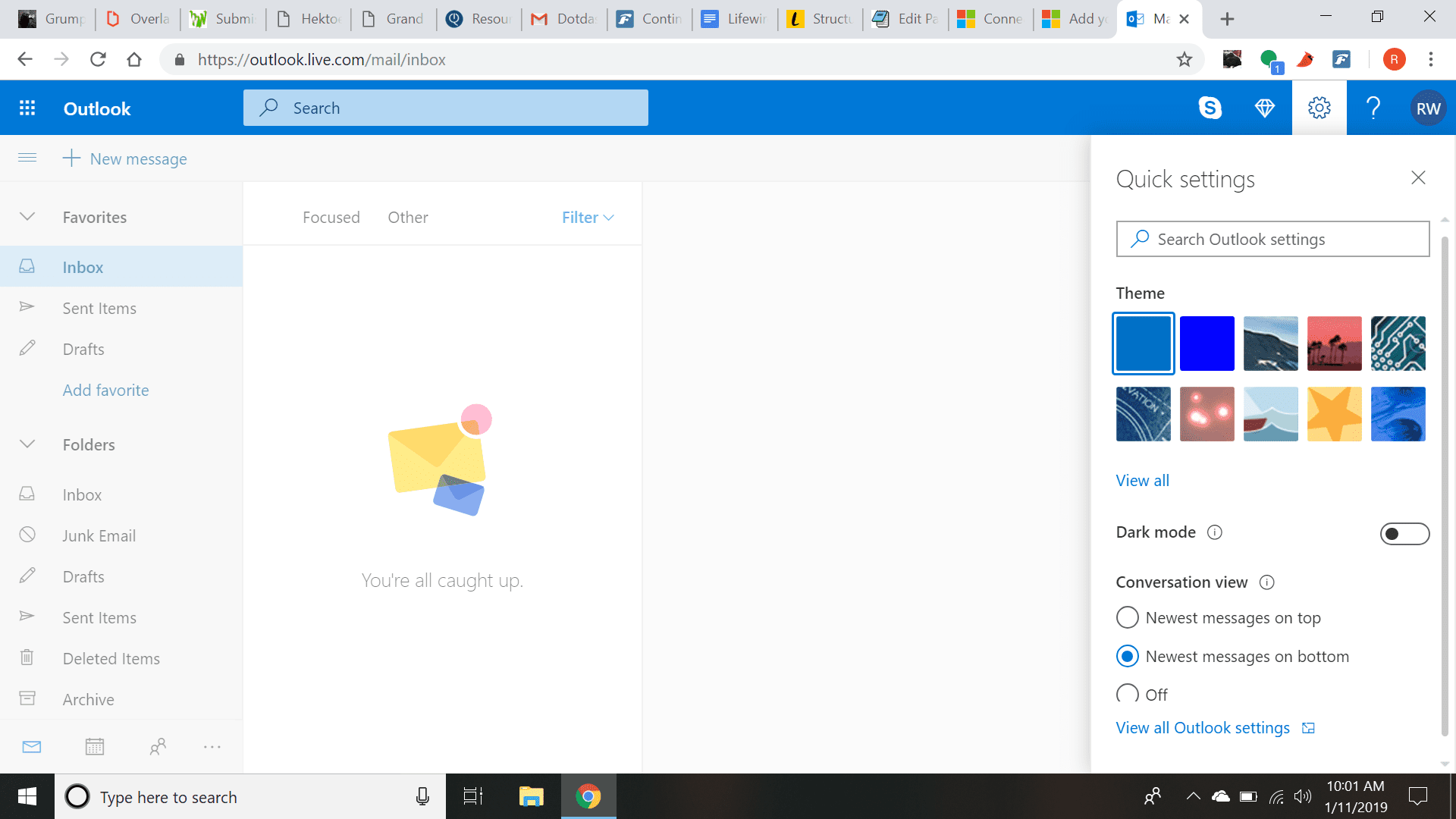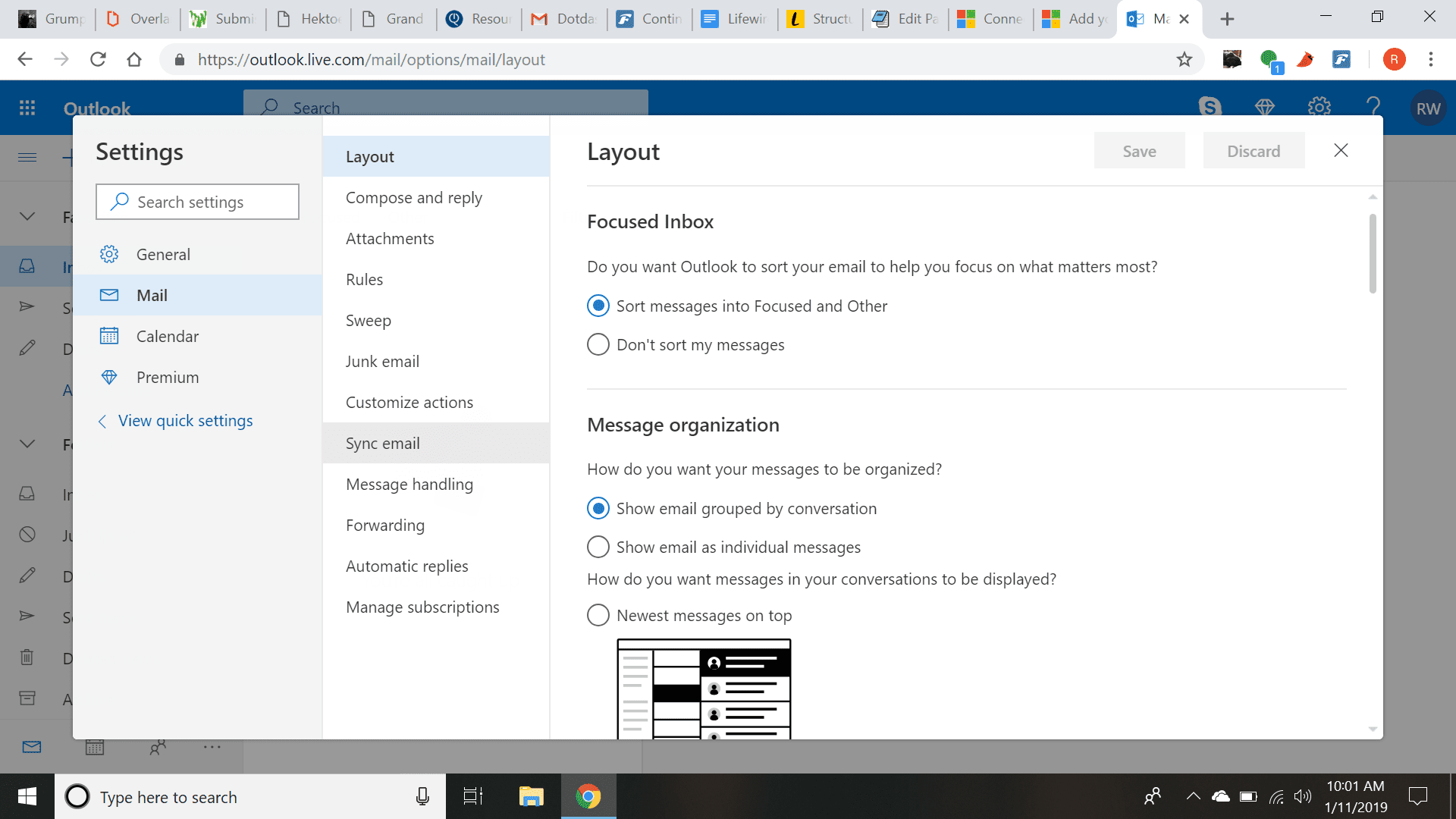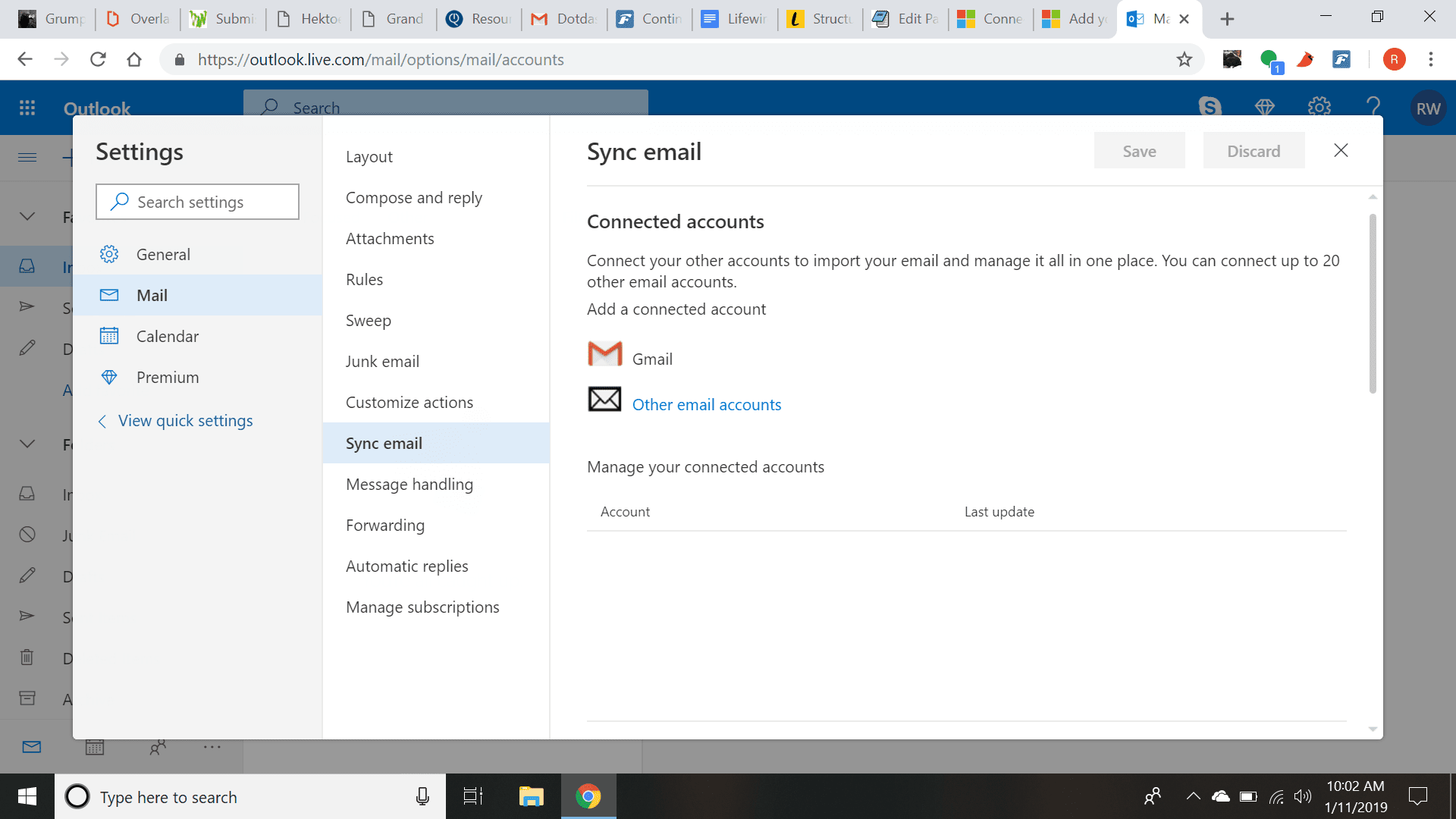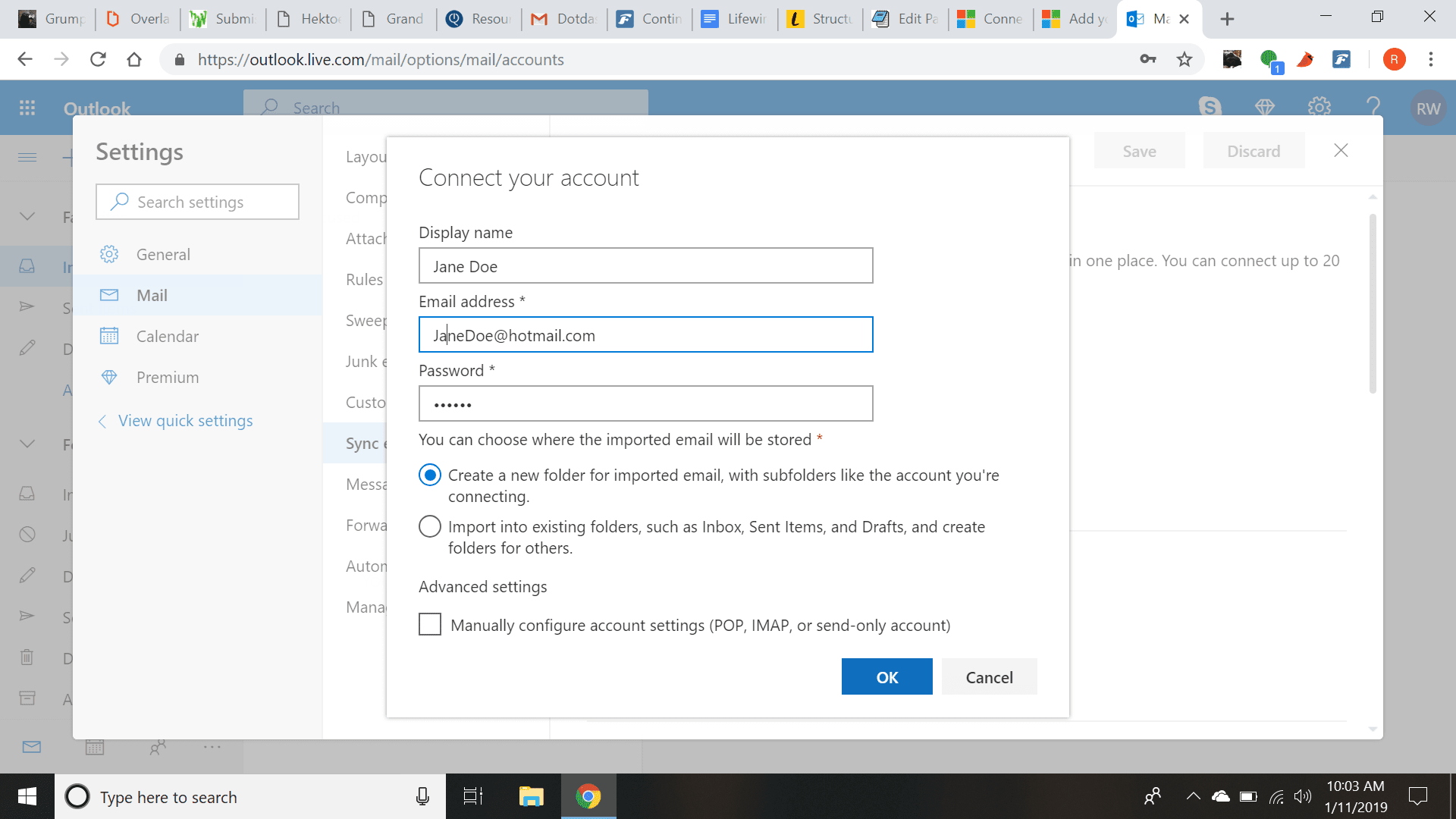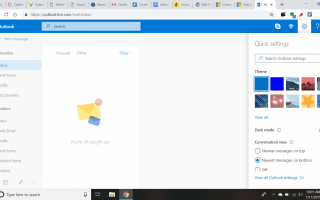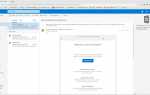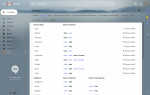Содержание
- 1 Как настроить Hotmail в Outlook для Office 365
- 2 Доступ к бесплатной почте Windows Live в Outlook 2010
- 3 Доступ к бесплатной почте Windows Live Hotmail в Outlook 2003 и Outlook 2007
- 4 Доступ к учетной записи Windows Live Hotmail в Outlook с помощью POP
- 5 Доступ к Windows Live Hotmail с помощью Outlook 2000 и 2002
Windows Live Hotmail и Outlook великолепны сами по себе. Соедините их вместе, чтобы Windows Live Hotmail работала с Outlook (доступно для платных подписчиков Windows Live Hotmail), и вы получили отличное совпадение. Вы можете отправлять и получать электронную почту через учетную запись Windows Live Hotmail из Outlook, а также архивировать сообщения локально.
Как настроить Hotmail в Outlook для Office 365
В 2018 году Microsoft удалила функцию подключенных учетных записей из веб-версии Outlook. Поэтому вы должны заново подключить свои учетные записи электронной почты к более новой версии.
Чтобы синхронизировать учетную запись Windows Live Hotmail с Outlook.com:
Посетите Outlook.com и выберите значок шестеренки в правом верхнем углу, чтобы открыть Быстрые настройки меню.

Роберт Эрл Уэллс IIIВыбрать Просмотреть все настройки Outlook внизу меню.
Выбрать Синхронизация электронной почты на следующей странице.

Роберт Эрл Уэллс IIIПод Подключенные учетные записи, Выбрать Другие учетные записи электронной почты.

Роберт Эрл Уэллс IIIНа Подключите свой аккаунт На странице введите отображаемое имя (имя, которое получатели увидят при получении от вас сообщения электронной почты), а также полный адрес электронной почты и пароль учетной записи электронной почты, которую вы хотите подключить к своей учетной записи Outlook.com.

Роберт Эрл Уэллс IIIЕсли для подключенной учетной записи электронной почты включена двухэтапная проверка, необходимо также создать пароль для этой учетной записи.
Выбрать Хорошо.
Доступ к бесплатной почте Windows Live в Outlook 2010
Чтобы добавить бесплатную учетную запись Windows Live Hotmail в Outlook 2010:
Выбрать Файл> Информация в электронной почте Outlook.
Нажмите Добавить аккаунт.
Убедись Адрес электронной почты выбран.
Введите свое имя под Твое имя.
Введите свой адрес Windows Live Hotmail в Адрес электронной почты.
Введите пароль Windows Live Hotmail под обоими пароль а также Повторите пароль.
Нажмите следующий.
Теперь нажмите Конец.
Доступ к бесплатной почте Windows Live Hotmail в Outlook 2003 и Outlook 2007
Чтобы настроить бесплатную учетную запись Windows Live Hotmail в Outlook 2003 и 2007:
Загрузите и установите Microsoft Outlook Hotmail Connector.
Выбрать Outlook Connector > Добавить новый аккаунт из меню в Outlook.
Введите свой адрес Windows Live Hotmail в Адрес электронной почты.
Введите свой пароль Windows Live Hotmail под пароль.
Введите свое имя под имя.
Нажмите Хорошо дважды.
Перезапустите Outlook.
В качестве альтернативы Outlook Connector попробуйте один из инструментов, позволяющих получить доступ к учетным записям электронной почты через веб-интерфейс через любую учетную запись POP или IMAP, например Outlook. FreePOP, например, обычно работает хорошо.
Доступ к учетной записи Windows Live Hotmail в Outlook с помощью POP
В дополнение к настройке Windows Live Hotmail с помощью Outlook Connector, как описано выше, вы можете загружать новую входящую почту из своей папки входящих сообщений Windows Live Hotmail в Outlook, используя POP.
Чтобы настроить Windows Live Hotmail в качестве учетной записи POP в Outlook:
Выбрать инструменты > Настройки аккаунта из меню в Outlook.
Перейти к Электронное письмо Вкладка.
Нажмите новый.
Убедись Microsoft Exchange, POP3, IMAP, или же HTTP выбран.
Нажмите следующий.
Введите свое имя так, как вы хотите, чтобы оно отображалось в исходящей электронной почте в разделе Твое имя.
Введите свой адрес Windows Live Hotmail в Адрес электронной почты.
Убедись Вручную настройте параметры сервера или дополнительные типы серверов проверено.
Нажмите следующий.
Убедись Интернет-почта выбран.
Нажмите следующий.
Убедись POP3 выбран под тип аккаунта.
Войти pop3.live.com под Сервер входящей почты.
Тип smtp.live.com под Сервер исходящей почты (SMTP).
Введите свой полный адрес электронной почты Windows Live (например, «example@hotmail.com») в Имя пользователя.
Введите свой пароль Windows Live Hotmail под пароль.
Нажмите Больше настроек.
Перейти к Исходящий сервер Вкладка.
Убедись Мой исходящий сервер (SMTP) требует аутентификации проверено.
проверить Используйте те же настройки, что и мой сервер входящей почты выбран.
Перейти к продвинутый Вкладка.
Убедись Этот сервер требует зашифрованного соединения (SSL) проверяется под Входящий сервер (POP3).
Убедись SSL выбран для Используйте следующий тип зашифрованного соединения под Исходящий сервер (SMTP).
Проверь это 995 появляется под Входящий сервер (POP3 🙂 а также 25 под Исходящий сервер (SMTP).
Нажмите Хорошо.
Теперь нажмите следующий.
Нажмите Конец.
Нажмите близко.
Доступ к Windows Live Hotmail с помощью Outlook 2000 и 2002
Чтобы настроить Outlook для доступа к существующей учетной записи Windows Live Hotmail (вы не можете настроить новую учетную запись из Outlook):
Убедитесь, что у вас есть подписка на учетную запись Windows Live Hotmail, доступ к которой вы хотите осуществлять в автономном режиме.
Выбрать инструменты > Аккаунты электронной почты из меню в Outlook.
Убедись Добавить новую учетную запись электронной почты выбран.
Нажмите следующий.
выберите HTTP как Тип сервера.
Нажмите следующий очередной раз.
Введите данные своей учетной записи в Аккаунты электронной почты чат:
- Введите свое полное имя под Твое имя.
- Введите свой адрес Windows Live Hotmail в Адрес электронной почты.
- Если Outlook не ввел его для вас автоматически, введите свой адрес электронной почты Hotmail Имя пользователя.
- Введите свой пароль Windows Live Hotmail под пароль.
- Выбрать Hotmail в HTTP Mail Service Provider коробка.
Нажмите следующий.
Нажмите Конец.